win7系统的显卡风扇在哪调慢
在Win7中,显卡风扇速度需通过第三方软件(如MSI Afterburner)调整,下载安装后打开,找到“Fan Speed”滑块,向左拉降低转速,点击应用即可,注意降温与噪音平衡。
调整显卡风扇速度的方法
以下是适用于Win7系统的几种主流方法:

| 方法 | 适用场景 | 操作难度 | 风险等级 | 推荐程度 |
|---|---|---|---|---|
| 使用显卡厂商官方工具 | 兼容性好,支持主流品牌(NVIDIA/AMD) | 低 | 低 | |
| 第三方软件(如MSI Afterburner) | 通用性强,功能丰富 | 中 | 中 | |
| BIOS/UEFI调整 | 无软件依赖,底层控制 | 高 | 高 | |
| 硬件物理调节 | 不推荐(可能损坏硬件) | 极高 | 极高 |
方法1:使用显卡厂商官方软件
适用品牌:NVIDIA、AMD、Intel等
步骤示例(以NVIDIA为例):
- 下载并安装最新版NVIDIA Control Panel(需支持Win7的旧版本)。
- 右键桌面 → 选择“NVIDIA控制面板” → 左侧菜单进入“管理3D设置”。
- 部分版本可能需通过“系统工具”或自定义风扇曲线调整转速。
注意事项:
- 部分旧显卡可能不支持软件调速功能。
- AMD用户可使用AMD Radeon Software中的“性能”→“调整”→“手动风扇调节”。
方法2:第三方工具(以MSI Afterburner为例)
软件优势:支持大多数显卡品牌,可自定义风扇曲线。
操作步骤:

- 下载并安装MSI Afterburner。
- 打开软件 → 点击齿轮图标进入设置 → 勾选“启用用户自定义风扇控制”。
- 在风扇曲线界面拖动节点,调整不同温度下的风扇转速(例如将50°C时的转速设为40%)。
- 点击“应用”并测试稳定性。
风险提示:
- 过度降低转速可能导致显卡过热,建议搭配温度监控工具(如HWMonitor)。
- 若显卡温度超过85°C,需立即恢复默认设置。
方法3:通过BIOS调整(高风险)
适用场景:仅支持部分主板或显卡的BIOS高级选项。
步骤示例:
- 重启电脑,按Del/F2进入BIOS界面。
- 寻找“Hardware Monitor”或“Advanced Settings”选项。
- 找到“Fan Speed Control”并手动调低百分比。
- 保存设置并重启。
缺点:

- 操作复杂,可能导致系统不稳定。
- 部分主板不支持独立显卡风扇调节。
重要注意事项
- 温度监控:在调整风扇速度后,必须实时监控显卡温度(推荐工具:GPU-Z或HWMonitor)。
- 保修问题:部分厂商可能因用户自行调整风扇策略而拒绝保修服务。
- 硬件限制:老款显卡(如GTX 500系列或更早)可能无法通过软件调速。
- 物理清洁:风扇噪音大可能是灰尘堆积导致,清理后再尝试软件调整。
相关问答(FAQs)
Q1:调整风扇转速后,显卡噪音没有变化怎么办?
A1:
- 检查软件是否成功接管风扇控制权(如MSI Afterburner需启用“用户自定义模式”)。
- 部分显卡固件可能限制最低转速,无法通过软件进一步降低。
- 若为集成显卡(如Intel HD Graphics),可能不支持手动调速。
Q2:调慢风扇会导致显卡损坏吗?
A2:
- 短期内适度降低转速通常安全,但需确保温度不超过厂商推荐值(一般为80°C以下)。
- 长期高温运行可能缩短显卡寿命,建议在游戏或高负载任务时恢复默认转速。
版权声明:本文由 芯智百科 发布,如需转载请注明出处。






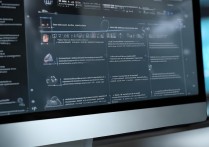
 冀ICP备2021017634号-12
冀ICP备2021017634号-12
 冀公网安备13062802000114号
冀公网安备13062802000114号